यह विकिहाउ गाइड आपको आईफोन या आईपैड के जरिए स्पॉटिफाई पर अपनी प्रोफाइल फोटो को अपडेट करना सिखाएगी। चूंकि Spotify मोबाइल ऐप पर फोटो चेंज फीचर उपलब्ध नहीं है, इसलिए आपको ऐप को अपने फेसबुक अकाउंट से कनेक्ट करना होगा और फिर अपनी फेसबुक प्रोफाइल फोटो को अपडेट करना होगा।
कदम
2 का भाग 1: Spotify ऐप को Facebook अकाउंट से कनेक्ट करना
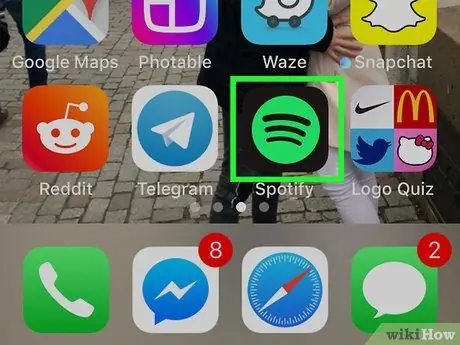
चरण 1. अपने iPhone या iPad पर Spotify ऐप खोलें।
इस ऐप को हरे रंग के आइकन से चिह्नित किया गया है जिसमें तीन काली घुमावदार रेखाएं हैं।
यदि आपका Spotify खाता पहले से ही आपके Facebook खाते से जुड़ा है, तो अपनी Facebook प्रोफ़ाइल फ़ोटो बदलने के चरण पर जाएँ।
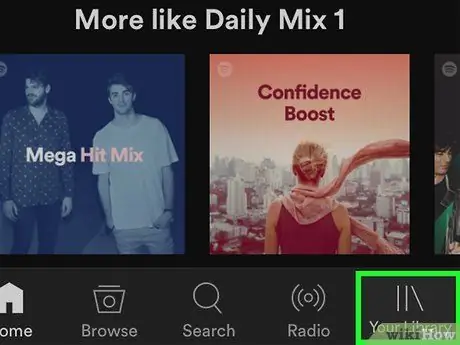
चरण 2. अपने पुस्तकालय को स्पर्श करें।
यह Spotify विंडो के निचले दाएं कोने में है।
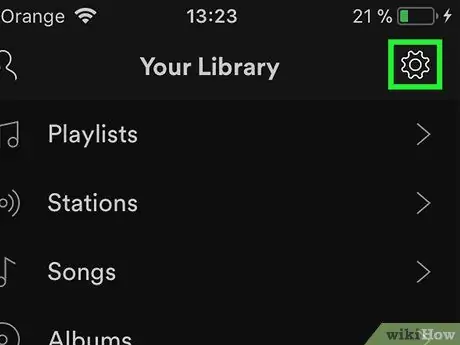
चरण 3. गियर आइकन स्पर्श करें
यह स्क्रीन के ऊपरी-दाएँ कोने में है।
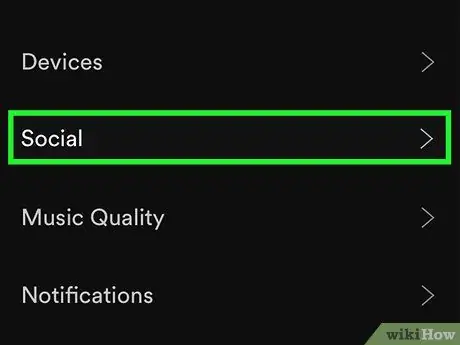
चरण 4. सामाजिक स्पर्श करें।
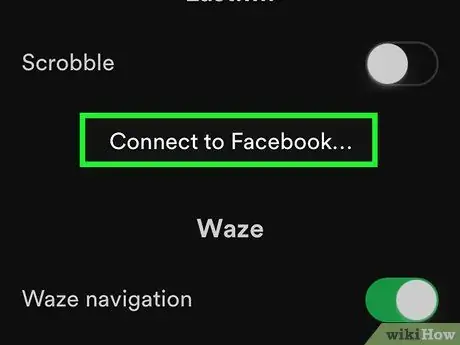
चरण 5. स्क्रीन को स्वाइप करें और Connect to Facebook… स्पर्श करें।
यह बटन “Facebook” टेक्स्ट के नीचे है।
अगर अकाउंट पहले से ही किसी फेसबुक अकाउंट से जुड़ा है, तो आपको अकाउंट को अनलिंक करने का विकल्प दिखाई दे सकता है।
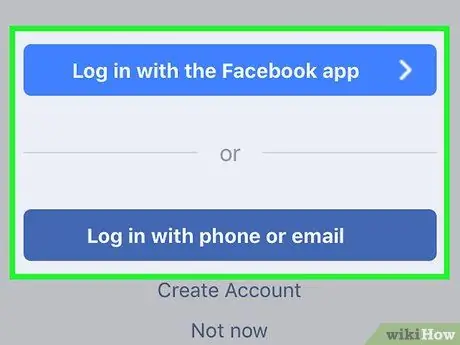
चरण 6. तय करें कि अपने फेसबुक अकाउंट में कैसे लॉग इन करें।
यदि आपके डिवाइस पर फेसबुक ऐप है, तो "स्पर्श करें" फेसबुक ऐप से लॉग इन करें " ("फेसबुक ऐप के साथ लॉग इन करें")। यदि नहीं, तो "चुनें" फोन या ईमेल से लॉग इन करें "("फोन नंबर या ईमेल के साथ लॉग इन") ब्राउज़र के माध्यम से फेसबुक लॉगिन पेज तक पहुंचने के लिए।
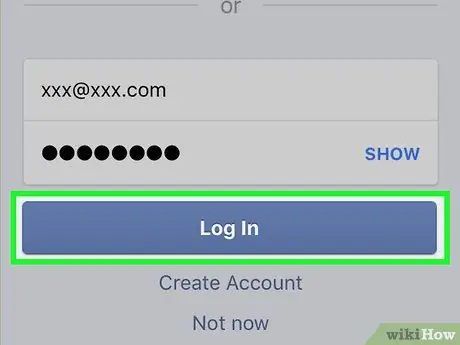
चरण 7. अपना फेसबुक अकाउंट लॉगिन जानकारी दर्ज करें और लॉग इन पर टैप करें।
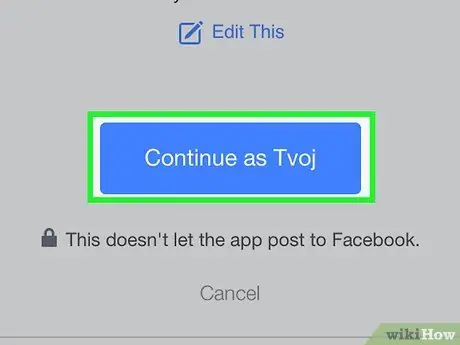
चरण 8. इस रूप में जारी रखें स्पर्श करें ("इस रूप में जारी रखें")।
इस तरह, आपके Facebook और Spotify खातों को जोड़ा जा सकता है। उसके बाद, आपको वापस Spotify ऐप पर ले जाया जाएगा।
2 का भाग 2: फेसबुक प्रोफाइल फोटो बदलें
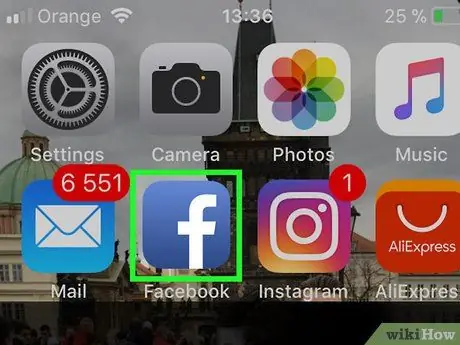
चरण 1. अपने iPhone या iPad पर Facebook ऐप खोलें।
इस एप्लिकेशन को "f" अक्षर के साथ एक नीले आइकन द्वारा चिह्नित किया गया है जो आमतौर पर डिवाइस की होम स्क्रीन पर प्रदर्शित होता है।
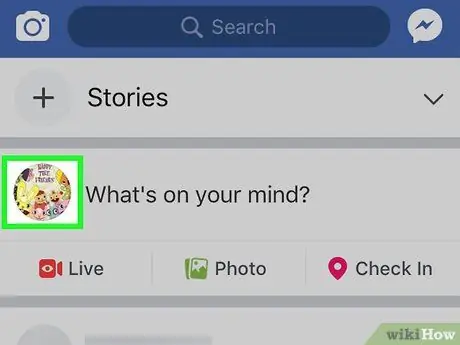
चरण 2. प्रोफ़ाइल फ़ोटो को स्पर्श करें
यह तस्वीर "आपके दिमाग में क्या है? " ("आप क्या सोच रहे हैं?"), फेसबुक विंडो के शीर्ष पर।
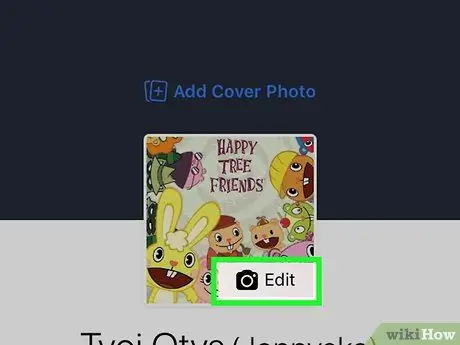
चरण 3. प्रोफ़ाइल फ़ोटो पर संपादित करें ("संपादित करें") स्पर्श करें।
यह स्क्रीन के शीर्ष पर है।
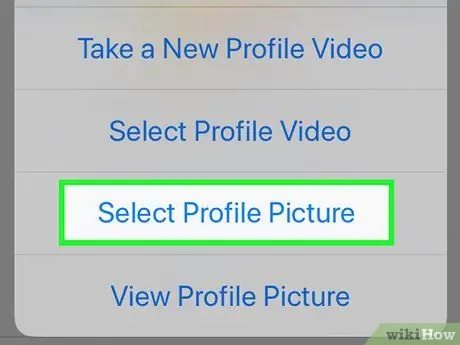
चरण 4. प्रोफ़ाइल फ़ोटो चुनें ("प्रोफ़ाइल फ़ोटो चुनें") स्पर्श करें।
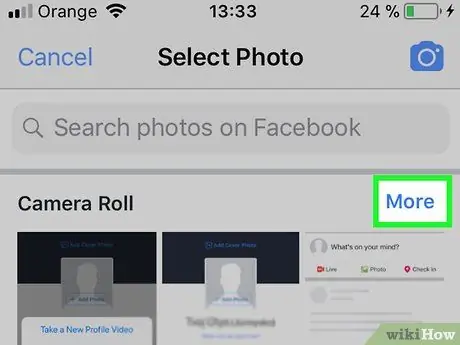
चरण 5. टच कैमरा रोल ("कैमरा रोल")।
डिवाइस फोटो गैलरी खुलती है।
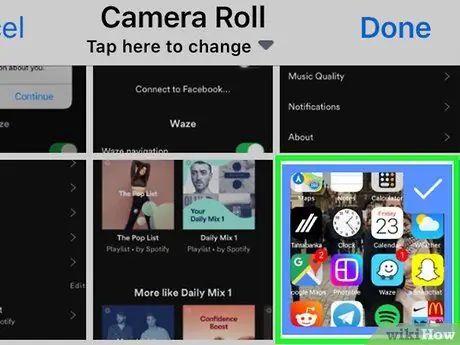
चरण 6. उस फ़ोटो को स्पर्श करें जिसका आप उपयोग करना चाहते हैं।
फ़ोटो का उपयोग Facebook और Spotify खातों के लिए प्रोफ़ाइल फ़ोटो के रूप में किया जाएगा।
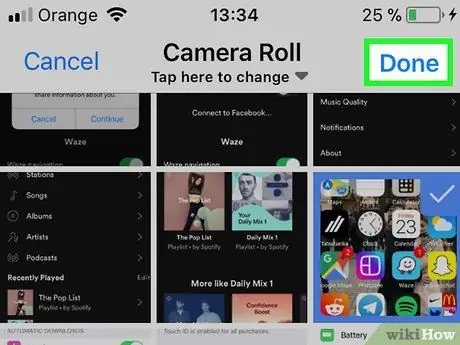
चरण 7. पूर्ण स्पर्श करें।
यह स्क्रीन के ऊपरी-दाएँ कोने में है।
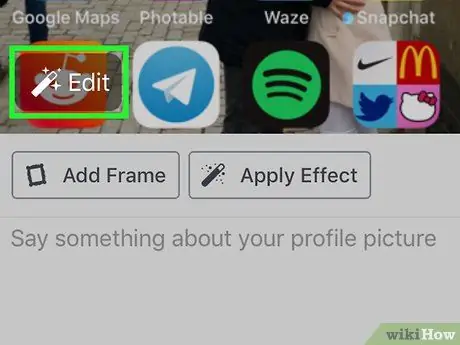
चरण 8. फ़ोटो संपादित करें।
यह चरण वैकल्पिक है, लेकिन आप फ़्रेम जोड़ने या फ़ोटो क्रॉप करने के लिए Facebook के अंतर्निहित टूल का उपयोग कर सकते हैं।
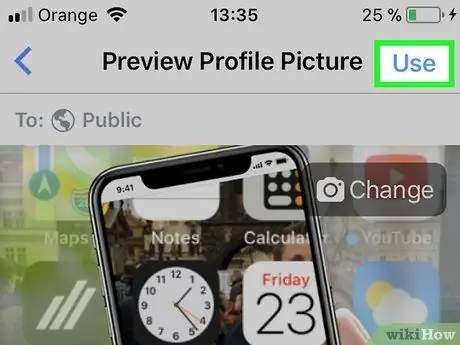
चरण 9. उपयोग स्पर्श करें।
यह स्क्रीन के ऊपरी-दाएँ कोने में है। फेसबुक प्रोफाइल फोटो जल्द ही बदली जाएगी। हालाँकि, फ़ोटो को आपके Spotify खाते में सिंक होने में कुछ दिन लग सकते हैं।







